س. اكتشفت اليوم أنه إذا كان لديك حساب Amazon للمشتريات أو دفق الفيديو ، فإن Amazon تنشئ تلقائيًا ملفًا شخصيًا عامًا للشبكات الاجتماعية - سواء كنت تريد ذلك أم لا. ومثل + Google ، فإنه يستخدم اسمك الحقيقي ما لم تغير ملفك الشخصي. اعذرني؟؟؟ اعتقدت أن هذا كان موقعًا للتسويق !!! هل هناك أي طريقة لإلغاء الاشتراك في الشبكات الاجتماعية تمامًا في Amazon؟
- باتريشيا من فورت مايرز ، فلوريدا ، تستمع إلى عرض كيم على 92.5 FM WFSX
أ. شكرا على السؤال باتريشيا. هذا محير بعض الشيء لأن هناك شيئين يحدثان هنا. نعم ، تنشئ أمازون ملفًا شخصيًا عامًا لحسابك ، ونعم لديها قسم "إعداداتك الاجتماعية" في حسابك ، لكنهما شيئان مختلفان. سنغطي كليهما.
أمازون هو موقع لشراء المنتجات ، سواء كانت كتبًا أو موسيقى أو ملابس أو أثاثًا. بالطبع ، إنها أكثر من ذلك بشكل متزايد. لديها خدمة البث التلفزيوني Prime Video ، والتي تبث محتوى أصليًا مثل "شفاف" و "يد الله" ، بالإضافة إلى البرامج التلفزيونية والأفلام القديمة. يمكنك أيضًا الاستماع إلى أكثر من مليون أغنية من Amazon وقتما تشاء ، أو الاستماع إلى العديد منها حسب النوع ، كما تفعل مع محطة راديو.
أمازون ليس موقعًا نموذجيًا للشبكات الاجتماعية مثل Facebook و Twitter. إنه ليس مكانًا ينشر فيه الأشخاص صورًا أو مقاطع فيديو ، أو يشاركون مغامرات العطلات العائلية ، أو حتى "البحث عن الأصدقاء".
ومع ذلك ، فقد أطلقت للتو ميزة جديدة أطلق عليها اسم Amazon Spark. إنه يذكرنا بتطبيقات الشبكات الاجتماعية Instagram أو Pinterest. سأقدم لك تفاصيل Spark لاحقًا في هذه المقالة.
أخبار تقنية تهمك يوميًا
الخصوصية والأمان وأحدث الاتجاهات والمعلومات التي تحتاجها لتعيش أفضل حياتك الرقمية.
لنبدأ بالإجابة ، لماذا يوجد لدى Amazon قسم "إعداداتك الاجتماعية" في حسابك؟ ولماذا تنشئ أمازون ملفًا شخصيًا عامًا لك؟
حتى إطلاق Amazon Spark ، كانت الشبكة الاجتماعية الوحيدة التي قدمتها Amazon هي ربط حساب Amazon بحسابك على Facebook و Twitter. لديها بعض الأسباب الوجيهة للقيام بذلك وبعض الأسباب الوجيهة. من بين الأسباب الجيدة أنه يمكنك مشاركة قوائم الرغبات الخاصة بك مع أصدقائك وعائلتك ، حتى يعرفوا ما الذي سيحصلون عليه في أعياد الميلاد والمناسبات الأخرى.
يمكن أن توصي أمازون أيضًا بالكتب والموسيقى والأفلام والبرامج التلفزيونية لكي تشتريها ، بناءً على "المفضلة" و "الإعجابات" على Facebook. بالإضافة إلى ذلك ، يمكنك مشاركة أبرز الكتب من Amazon التي تقرأها على Kindle مع أصدقائك على وسائل التواصل الاجتماعي.
بالإضافة إلى ذلك ، يتيح لك الربط بينهما حفظ الصور ومقاطع الفيديو التي لديك على Facebook و Twitter في Amazon cloud. يحصل أعضاء Amazon Prime على ميزة ضخمة:مساحة تخزين مجانية غير محدودة للصور على Amazon Cloud Drive.
نصيحة إضافية :انقر هنا لمشاهدة كيفية مقارنة الخدمات السحابية.
باتريشيا ، يسعدك معرفة أن أمازون لا تنشر أيًا من هذه المعلومات ما لم تخبرها بذلك على وجه التحديد. وعليك أن تختار ربط حسابات Facebook و Twitter الخاصة بك بحساب Amazon الخاص بك في المقام الأول.
حتى إذا سمحت بمشاركة كل نشاطك على Amazon أو بعضًا منه مع أشخاص آخرين على Amazon أو Facebook أو Twitter ، فيجب أن تعلم أن Amazon "لن تشارك أبدًا ما تتصفحه أو تشتريه على Amazon." بعبارة أخرى ، تصفح بحثًا عن محتوى يرضيك ، واعلم أنك وحدك من يعرف ما أنت في السوق من أجله.
بالطبع ، لا يضر أبدًا التحقق مرة أخرى من أن هذه الإعدادات بالطريقة التي تريدها. وبعد هذه التعليمات ، سنتعامل مع ملفك الشخصي العام في أمازون.
تأكد من عدم نشر Amazon على Facebook أو Twitter
إذا كنت تريد التأكد من أن Amazon لا تشارك معلوماتك مع Facebook أو Twitter ، فاتبع هذه الخطوات.
من Amazon.com ، ضع مؤشر الماوس فوق " الحساب والقوائم "في الزاوية العلوية اليسرى وانقر على حسابك . " مرر لأسفل إلى " تفضيلات الطلب والتسوق "وانقر على" تفضيلات الوسائط الاجتماعية الرابط.
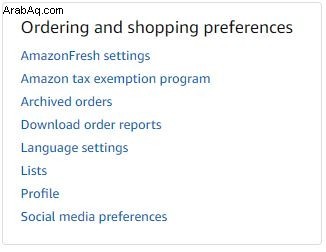
إذا كان حساب Amazon الخاص بك متصلاً بحسابك على Facebook أو Twitter ، فسترى رابطين يقولان "افصل حسابي على Facebook من Amazon" ، أو "Disconnect my Twitter…" في علامات تبويب منفصلة. انقر فوق الروابط ، ثم "موافق" لقطع الاتصال. الأمر بهذه البساطة.
ملاحظة :بشكل افتراضي ، حساب Amazon الخاص بك غير متصل بـ Facebook أو Twitter.
كيفية اختيار المشاركة على Facebook و Twitter
إذا كنت ترغب في ربط حساب Amazon الخاص بك بـ Facebook أو Twitter ، فاتبع الخطوات المذكورة أعلاه. فيما عدا ، في صفحة الإعدادات الاجتماعية الخاصة بك ، سترى روابط "الاتصال بـ" Facebook أو Twitter ، في علامات تبويب منفصلة. إذا كنت تريد ربط Amazon بمواقع التواصل الاجتماعي هذه ، فانقر على "Connect with" ، ثم سجّل الدخول إلى Facebook و Twitter. هذا كل شيء.
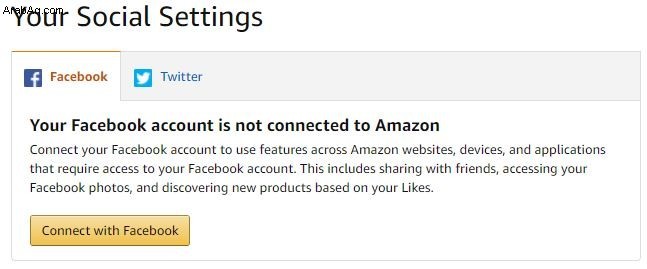
بعد تسوية ذلك ، لا تزال هناك مسألة الملف الشخصي العام الذي تنشئه أمازون لك.
عندما تنشئ حسابًا ، تنشئ أمازون ملفًا شخصيًا عامًا يسرد تعليقاتك وتقييماتك وقوائم الرغبات العامة وأي معلومات سيرة ذاتية قدمتها وتفاعلات أخرى مع الموقع ، باستثناء عمليات الشراء وسجل التصفح. هناك عدة أسباب وراء قيام أمازون بهذا.
أحدها أنه يتيح لأصدقائك البحث عن قوائم الرغبات الخاصة بك دون مطالبتك بإرسال رابط إليهم. أو ربما كتبت تعليقًا مدروسًا على أحد المنتجات ويريد شخص ما معرفة ما إذا كنت قد كتبت المزيد من التعليقات المفيدة. يمكنهم النقر فوق اسم مستخدم Amazon الخاص بك في تعليقك ومعرفة ما كتبته أيضًا. إنها ليست مشكلة خصوصية حقيقية ، ولكن دعنا نتأكد من أنك لا تشارك أكثر مما تريد.
إعدادات خصوصية ملف تعريف Amazon
إذا كنت تريد التحكم في النشاط المرئي في ملفك الشخصي ، فضع مؤشر الماوس على " الحساب والقوائم ، ثم انقر على حسابك . " مرر لأسفل إلى " تفضيلات الطلب والتسوق " الجزء. انقر فوق “ الملف الشخصي "، الموجود أعلى رابط تفضيلات الوسائط الاجتماعية الذي استخدمناه سابقًا.
انقر فوق الرابط الموجود في المربع البرتقالي على اليسار الذي يقول " تحرير ملف التعريف الخاص بك . " انقر فوق علامة التبويب تحرير إعدادات الخصوصية.
يبدو مثل هذا:
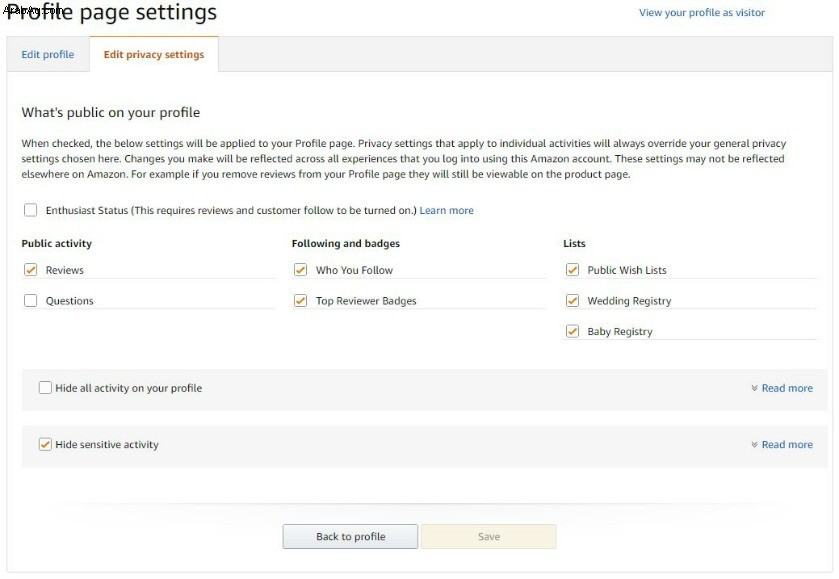
يمكنك تحديد أو إلغاء تحديد عناصر مثل المراجعات والأسئلة ومن تتابع وقوائم الرغبات العامة وسجل الأطفال وغيرها. لتبسيط هذا الأمر ، هناك أيضًا خيار مفيد لـ "إخفاء كل الأنشطة في ملفك الشخصي" ، والذي يعمل على إيقاف تشغيل كل شيء مرة واحدة.
إذا كنت تريد إلقاء نظرة سريعة على المعلومات التي تشاركها بشكل عام ، فانقر على " عرض ملفك الشخصي كزائر . " يمكنك في لمحة سريعة معرفة ما إذا كنت تشارك أي شيء لا تريد مشاركته.
إذا كان ملفك الشخصي يعرض اسمك الحقيقي ، أو معلومات سيرة ذاتية أخرى لا تريدها ، فارجع إلى صفحة إعدادات صفحة الملف الشخصي وانقر على تعديل الملف الشخصي علامة التبويب ، الموجودة بجوار علامة التبويب "تعديل إعدادات الخصوصية".
يمكنك تعديل أو حذف أي معلومات مثل سيرتك الذاتية ، والوظيفة ، والموقع ، والمزيد. يمكنك أيضًا تغيير "الاسم العام" في ملفك الشخصي ونشر التعليقات بشكل مجهول.
Amazon Spark
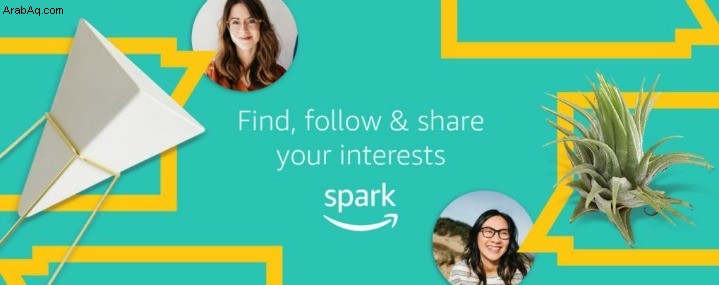
أطلقت أمازون مؤخرًا ميزة Spark الخاصة بها للتنافس مع متاجر الشبكات الاجتماعية الأخرى مثل Facebook Marketplace. يمكن للمستخدمين مشاركة صور المنتجات والقصص والأفكار. يمكن للمستخدمين الآخرين الرد على تلك المنشورات بالتعليقات و "الابتسامات" ، على غرار الزر "أعجبني" في Facebook.
يصف Amazon Spark بأنه "مكان لاكتشاف الأشياء من الأشخاص الذين يشاركونك اهتماماتك. سواء كنت تبحث عن الإلهام لديكور المنزل أو تبحث عن المشورة بشأن أفضل أحذية الجري لمسافات طويلة ، فإن Spark تجعل من السهل اكتشاف وتسوق القصص والأفكار من مجتمع يحب ما يعجبك. "
إذا كنت قلقًا بشأن خصوصيتك عبر الإنترنت ، فلا داعي للقلق. لست مضطرًا للمشاركة في Amazon Spark. لاستخدام الميزة ، تحتاج إلى تشغيلها قبل أن تصبح نشطة على حسابك. دعونا نلقي نظرة على كيفية القيام بذلك.
ملاحظة :حاليًا Amazon Spark متاح فقط من خلال تطبيق Amazon. لم يتم إعداده لاستخدام سطح المكتب حتى الآن. كما أنه متاح فقط لأجهزة Apple. لا توجد معلومات حول متى أو ما إذا كان سيكون متاحًا لنظام Android.
لبدء استخدام Amazon Spark ، اتبع الخطوات التالية:
- افتح تطبيق Amazon
- انقر على شريط القوائم تقع في أعلى اليسار
- انقر على " البرامج والميزات “
- انقر على Amazon Spark “
- حدد الاهتمامات - تحتاج إلى اختيار ما لا يقل عن خمسة اهتمامات أو أكثر لتخصيص تجربتك. يمكنك دائمًا متابعة المزيد أو تغيير اختياراتك لاحقًا.
- انقر على التالي
- أكد اسم ملفك الشخصي
- التنبيهات - الخطوة الأخيرة هي اختيار ما إذا كنت تريد تلقي إشعارات من Spark أم لا. إذا قمت بتمكين الإشعارات ، فستتلقى تنبيهات عندما يرد الآخرون على مشاركاتك وتعليقاتك.
بكل بساطة. بمجرد الانتهاء من الخطوات السابقة ، تكون جاهزًا لاستخدام Amazon Spark. بعد الاستخدام الأول ، ستظهر الميزة عند النقر فوق شريط القائمة الموجود في الجزء العلوي الأيسر من تطبيق Amazon.
بمجرد الانتهاء من جميع الخطوات من هذه المقالة ، سيكون حسابك في Amazon خاصًا كما تريده. تسوق سعيد!
المزيد من النصائح التي لا يمكنك تفويتها:
أداتان من Amazon تساعدك على التأكد من حصولك على أفضل صفقة
5 مهارات مفيدة للغاية في اليكسا لمساعدتك في المطبخ
كيف تعمل في المنزل لموقع Amazon.com






